RARfailidvõi Roshal Archive failid on arhiivifailivorming, mis sisaldab failide kiiremaks edastamiseks tihendatud andmeid. Macidel ei ole Mac OS Yosemite'i vaikimisi eelinstallitud programmi RAR-failide avamiseks; RAR-failide avamiseks Macis on aga allalaadimiseks saadaval tasuta programmid, sealhulgas Stuffit Expander, RAR Expander ja UnRarX.
Stuffit Expander
Lae alla Stuffit Expander, tasuta RAR-i lahtipakkimisprogramm, mis avab ka vähemkasutatavad arhiivifailivormingud, sealhulgas KGB, 7Z, ARC, SIT ja SITZ.
Päeva video
1. Käivitage StuffIt Expander.
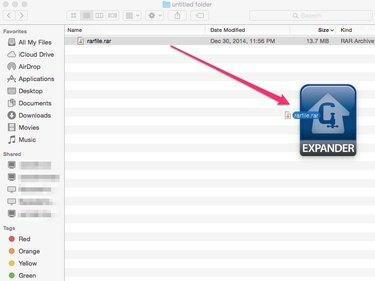
Pildi krediit: Pilt: Demand Media
2. Lohistage RAR-fail StuffIt Expanderi rakenduse aknasse.
3. Viipa ilmumisel valige sihtkoht, kuhu soovite tihendamata failid salvestada, valige kaust ja klõpsake nuppu Avatud.
RAR-i laiendaja
RAR-i laiendaja toetab RAR-failide lahtipakkimist ja töötab ka Apple'i skriptidega juhul, kui teil on skripte mitme RAR-faili korraga lahtiarhiveerimiseks.
Avage RAR-failid RAR Expanderi abil
- Avage Finderi aken ja valige arhiivist eemaldatav RAR-fail.
- Hoidke kinni Kontrollvõti ja klõpsa.
- Tõstke esile Ava rakendusega valik ja valige RAR-i laiendaja.
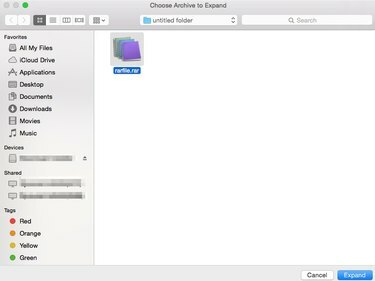
Pildi krediit: Pilt: Demand Media
4. Kui RAR Expander avaneb, valige kaust, kuhu arhiveerimata failid salvestada, ja seejärel klõpsake nuppu Valige akna paremas alanurgas, et lõpetada RAR-faili lahtipakkimine.
UnRarX
UnRarX on veel üks tasuta programm RAR- või PAR-arhiivi failidele juurdepääsuks. Samuti saab see taastada rikutud või puuduvaid arhiive.
Avage RAR-failid UnRarX-i abil
- Avage UnRarX kaustast Rakendused.
- Faili salvestamise asukoha muutmiseks valige valiku Ekstrakti kõrval olev rippmenüü. See on valikuline.
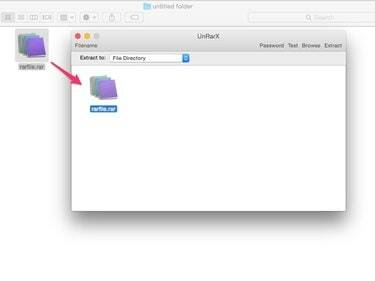
Pildi krediit: Pilt: Demand Media
3. Lohistage RAR-fail rakenduse aknasse.



